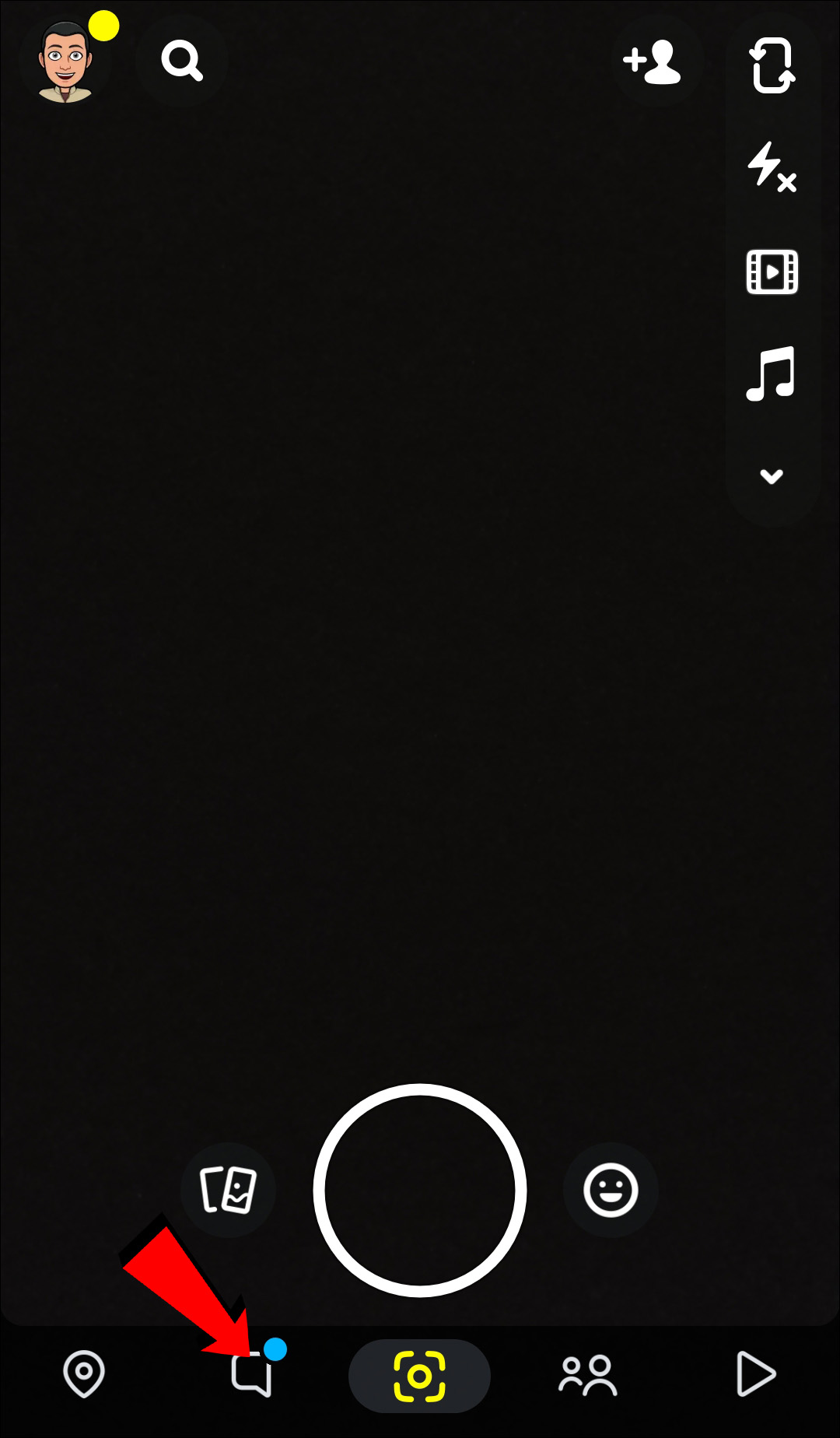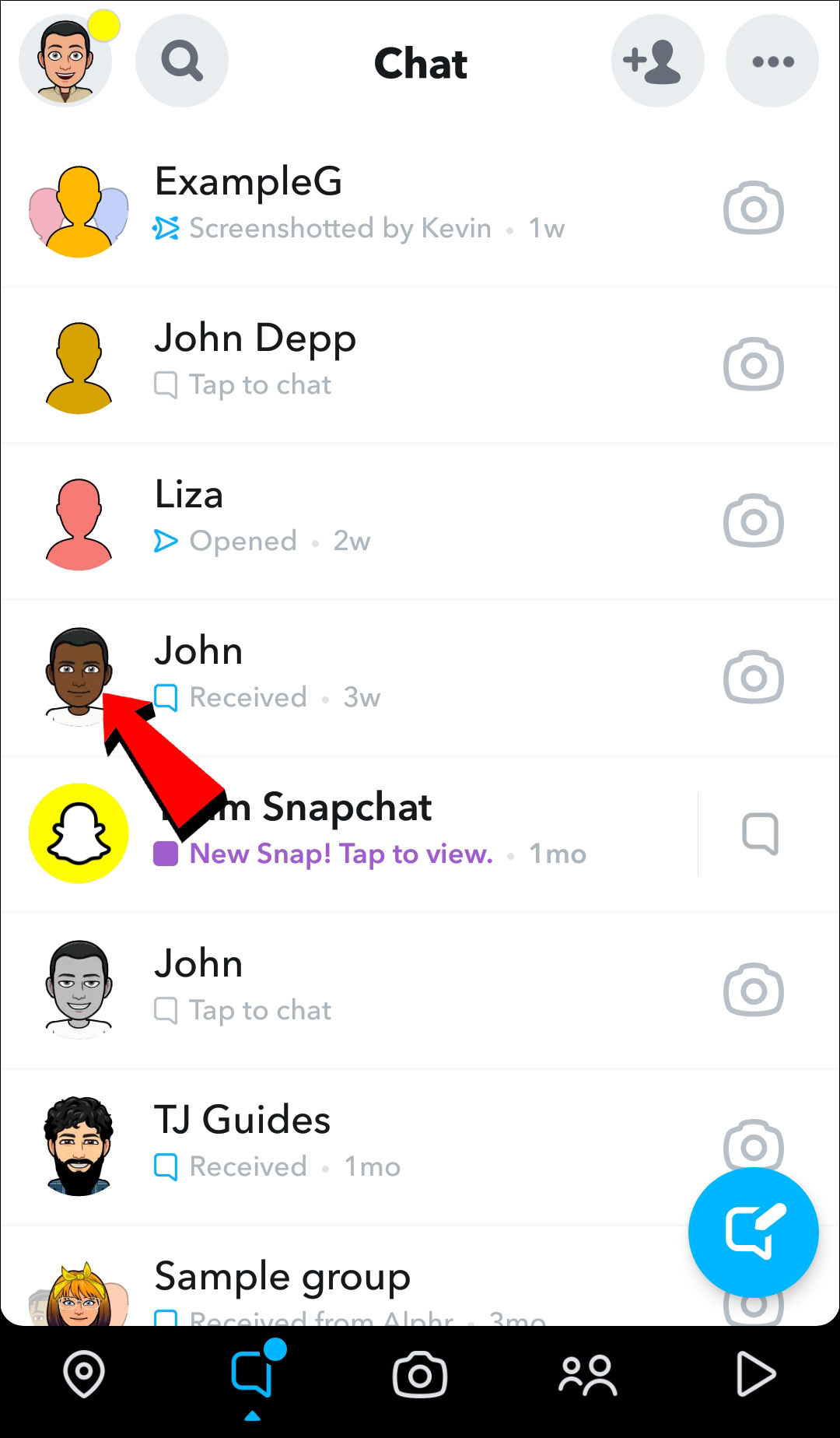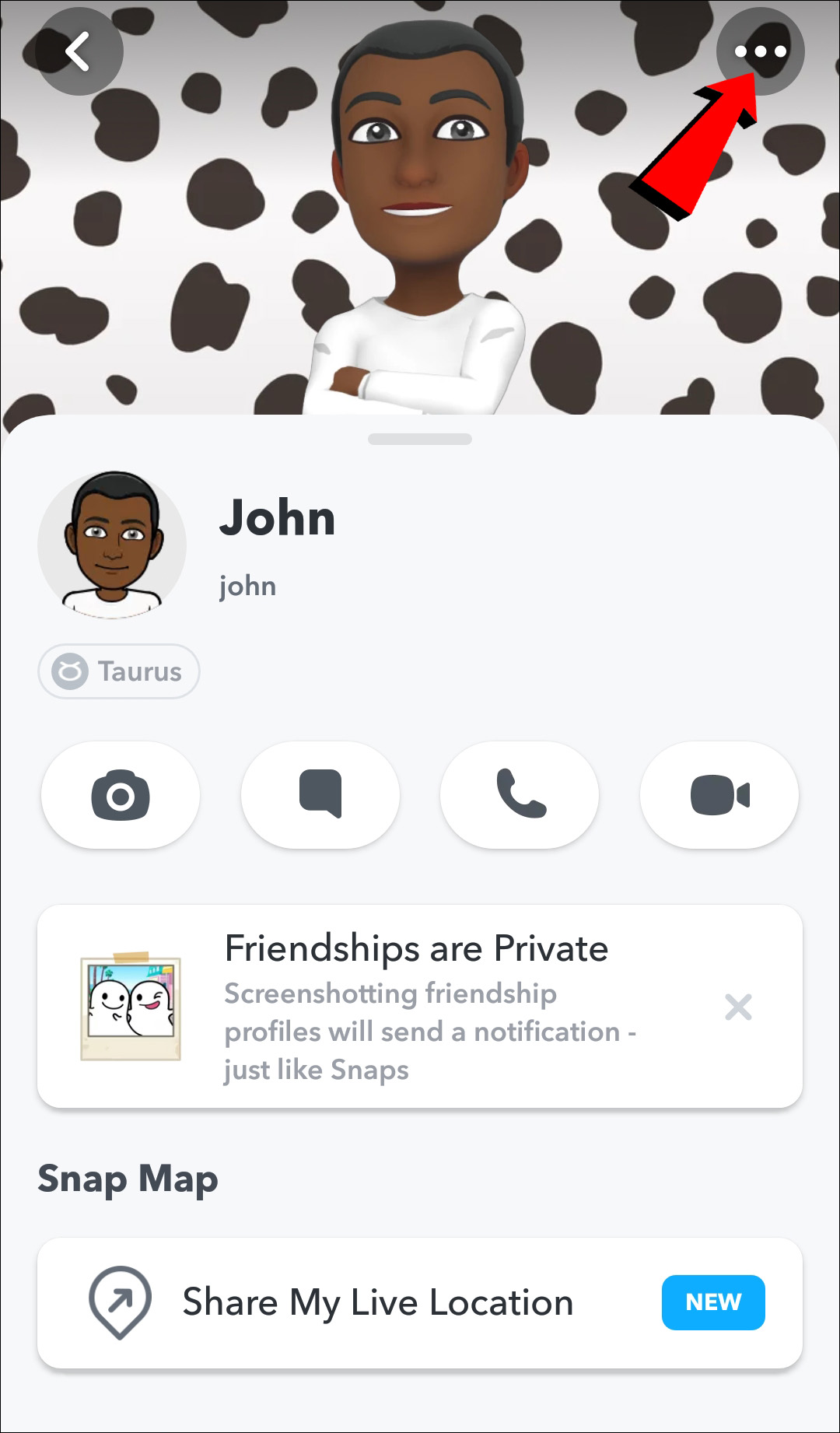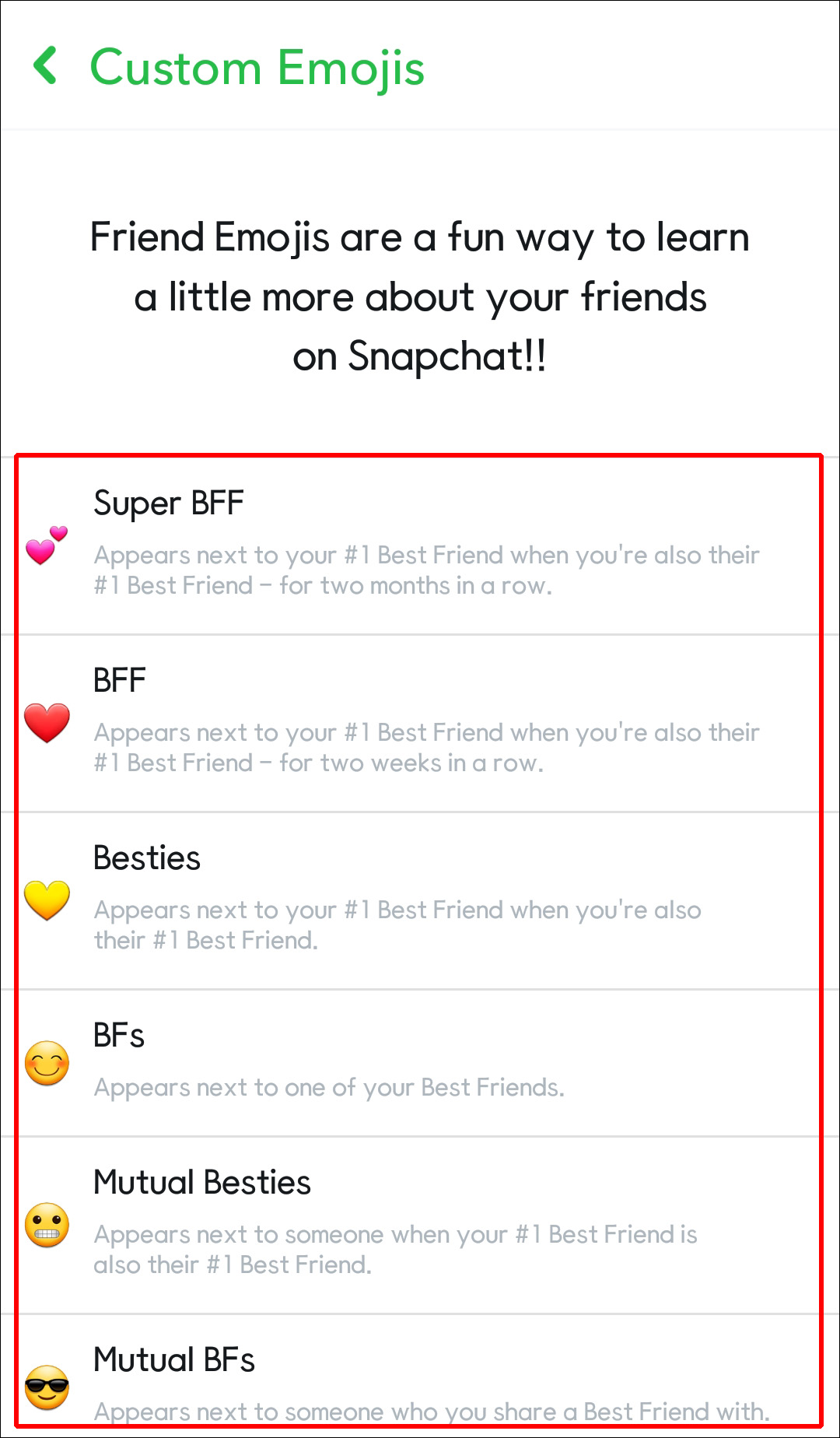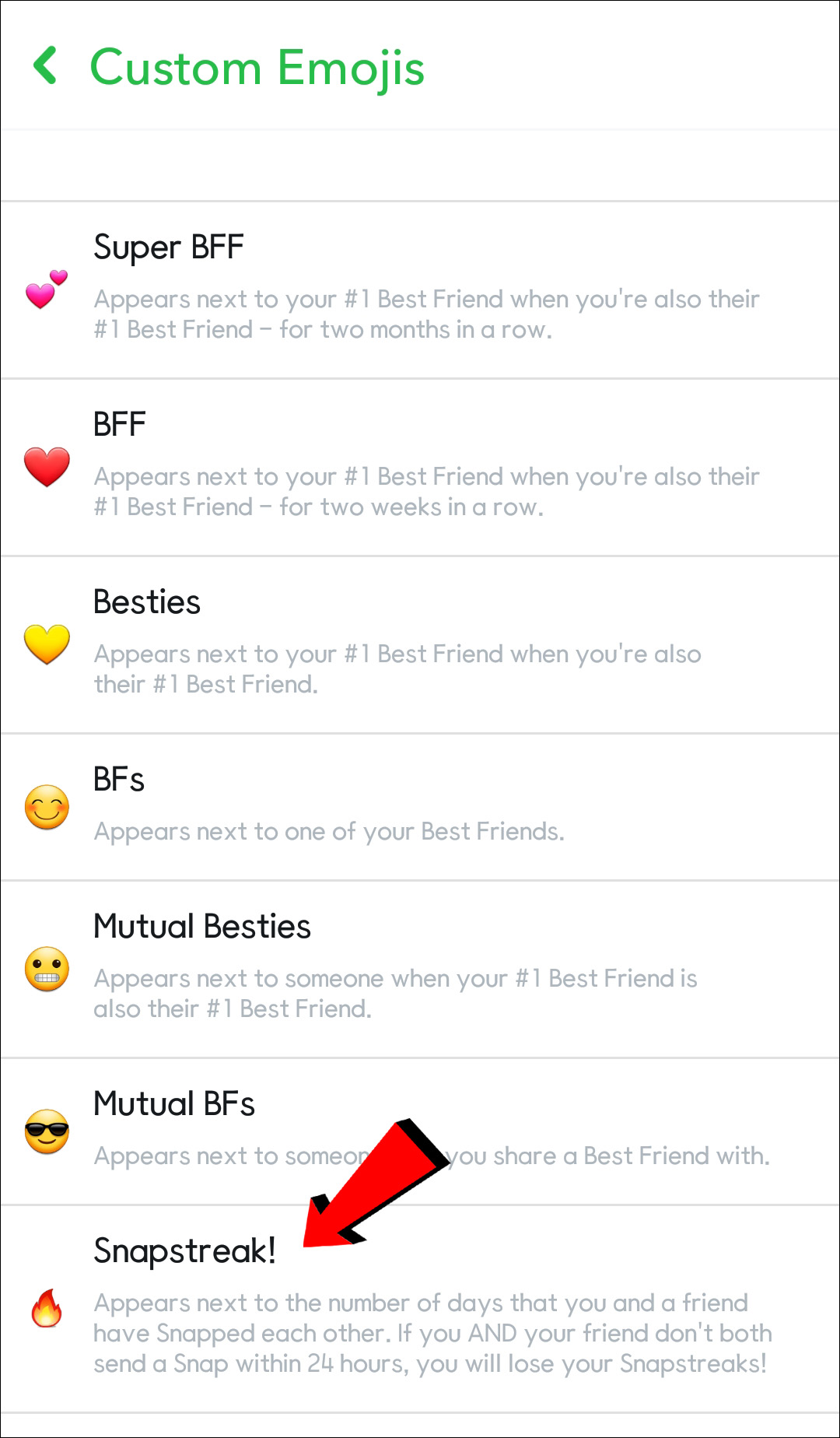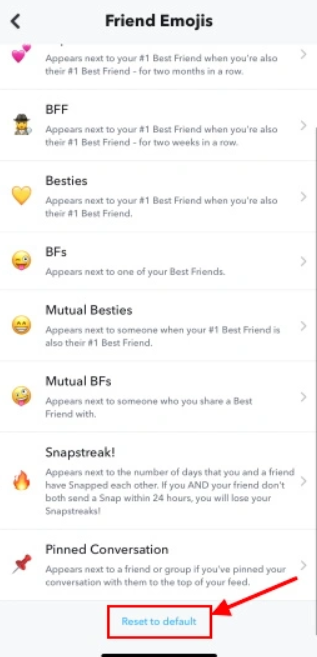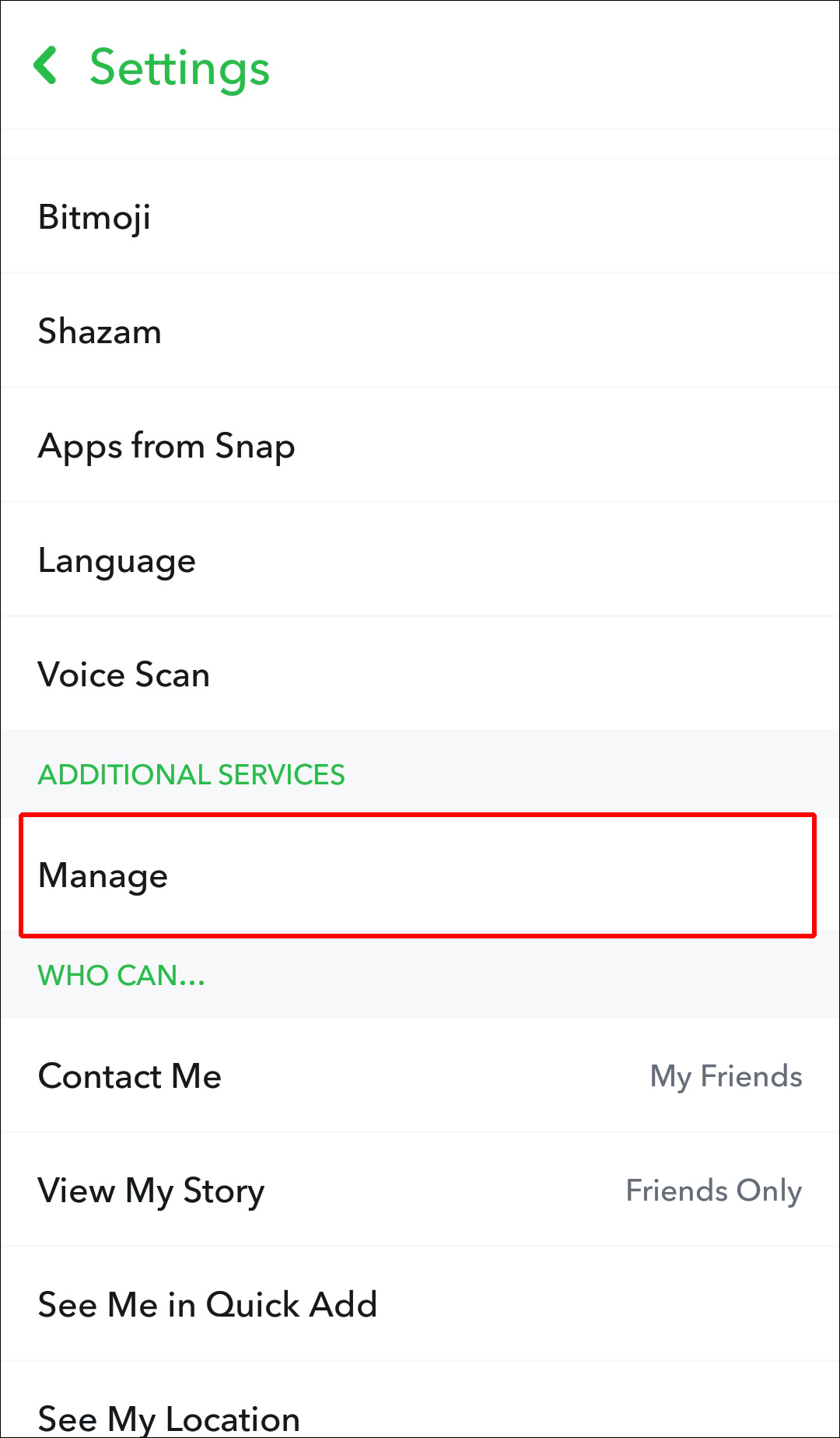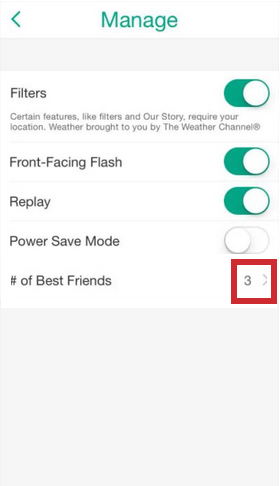Как удалить кого-то из лучших друзей в Snapchat
Если вы часто используете Snapchat, возможно, вам захочется узнать, как удалить кого-то из списка лучших друзей. Приложение анализирует, с кем вы больше всего общаетесь и кому отправляете больше всего снимков, а затем назначает их вашими лучшими друзьями. Однако иногда все меняется, друзья расходятся, и вы можете захотеть удалить этого человека из своего профиля.
Если вы хотите изменить своих лучших друзей в Snapchat, эта статья покажет вам, как удалить кого-то из списка лучших друзей.
Программы для Windows, мобильные приложения, игры - ВСЁ БЕСПЛАТНО, в нашем закрытом телеграмм канале - Подписывайтесь:)
Удалить кого-то из лучших друзей, удалив его
Первый вариант, наверное, самый простой, если вы хотите полностью удалить контакт из списка друзей. Вот как это делается:
- Откройте приложение и перейдите в Чат функция в левом нижнем углу экрана. Вы попадете в список контактов.

- Выберите друга, которого хотите удалить, нажав на его Значок профиля Bitmojiкоторый приведет вас к профилю вашего друга.

- В правом верхнем углу будут три маленькие точки — горизонтальный многоточие. Нажмите на них, чтобы увидеть варианты блокировки или удаления контакта.


Удаление друга — это временная опция, которая по-прежнему позволит ему отправлять вам сообщения. Обратите внимание: если вы передумаете, вы сможете добавить их обратно позже. Однако блокировка друга является более постоянной. Выбрав этот вариант, вы не только удалите их из своего списка друзей, но и удалите себя из их списка друзей. Они больше не смогут увидеть ваш счет в Snap.
Удалить кого-то из лучших друзей, заменив его
Этот вариант также может занять немного больше времени, но он все равно будет работать.
Начните с отправки меньшего количества снимков тому, кого вы хотите удалить из списка лучших друзей, в то время как отправка большего количества другим друзьям поможет. Проще говоря, большее взаимодействие с другими людьми заставит алгоритм изменить статус ваших контактов.
Вы также можете ограничить взаимодействие со своим нежеланным лучшим другом, отключив его истории, сообщения и уведомления.
Все, что вам нужно сделать, это выполнить следующие шаги:
- Вернитесь в Чат меню в нижнем углу экрана.

- Нажмите кнопку Битмоджи друга, которого вы хотите удалить, и найдите горизонтальный эллипсис в правом верхнем углу.


- Ниже Блокировать и Удалять варианты, вы найдете Отключение звука в игре и мини-уведомления и Немая история кнопки. Это поможет вам избежать взаимодействия и ускорит процесс.

Как удалить кого-то из лучших друзей в Snapchat, не удаляя его
Удалите кого-то из лучших друзей, обманув алгоритм
Если вы ищете менее драматичный способ удалить кого-то из списка лучших друзей, этот метод может подойти вам лучше.
В начале этой статьи вы прочитали о том, как работает алгоритм Snapchat. Простое решение этой проблемы — снизить уровень взаимодействия с данным человеком. Отправляя меньше снимков и сообщений, алгоритм начнет отслеживать изменения, со временем изменяя статус вашего лучшего друга. Возможно, вам придется подождать от 10 до 15 дней, чтобы это произошло, но вы, несомненно, согласитесь, что это гораздо более тонкий способ решения проблем.
Однако учтите, что период времени может варьироваться в зависимости от того, сколько у вас контактов и как часто вы с ними общаетесь.
Скрытие лучших друзей в Snapchat
Не волнуйся; никто, кроме вас, не сможет увидеть ваших лучших друзей в Snapchat. Однако они отображаются на вашем экране. Если вы не хотите их видеть или не хотите, чтобы их видел кто-то другой, вы можете легко скрыть их от просмотра.
Программы для Windows, мобильные приложения, игры - ВСЁ БЕСПЛАТНО, в нашем закрытом телеграмм канале - Подписывайтесь:)
Вы не можете скрыть, кто ваши лучшие друзья на Отправить экране, но вы можете скрыть их на Чат экран. Вот как:
Изменяя связанные эмодзи
Если вы пользователь Android, выполните следующие действия:
- Откройте свой профиль, нажав на свой Битмоджи в верхнем левом углу, затем коснитесь значка винтик значок в правом верхнем углу, который откроет ваш Настройки.

- Прокрутив вниз, вы должны увидеть опцию с надписью Настройте смайлы. Эта опция покажет вам, какие смайлы отмечают ваших друзей. Отличный лучший друг, лучший друг, Бести, Близкий друг, Хороший други тому подобное.

- Оттуда нажмите на смайлик, который хотите изменить, а затем выберите другой, чтобы заменить его. Это может быть любой смайлик, который вы хотите, если только он не выбран для другого поля.

Если вы пользователь IOS, выполните следующие действия:
- Откройте свой профиль и найдите винтик икона.

- Найдите вариант Управлять и коснитесь значка Друг смайликов бар.

- Повторите процесс так же, как описано ранее. Если вы хотите, вы можете легко вернуться к старому значению по умолчанию позже, нажав кнопку Сбросить настройки по умолчанию кнопка.

Изменение количества лучших друзей в Snapchat
Знаете ли вы, что можете выбрать количество лучших друзей в Snapchat? Хотите ли вы ограничить его одним или расширить до восьми (это максимальное количество, которое Snapchat в настоящее время допускает), вы можете быстро изменить это значение по умолчанию (три лучших друга Snapchat) с помощью нескольких щелчков мыши!
Выполните следующие шаги, чтобы узнать, как:
- Открыть Настройки и прокрутите до Управлять вариант.

- Выберите Количество лучших друзей.

- Отредактируйте номер по своему вкусу.

Навигация по Snapchat не так сложна, как может показаться!
Лучше не беспокоиться о своих лучших друзьях в Snapchat. Тот факт, что вы не общаетесь с кем-то в приложении так часто, как в реальной жизни, не означает, что вы все еще не хорошие друзья. Эта платформа должна быть веселой и интерактивной, так что имейте это в виду.
Вы когда-нибудь удаляли кого-то из списка лучших друзей в Snapchat? Использовали ли вы какие-либо методы, описанные в этой статье? Дайте нам знать в разделе комментариев ниже.